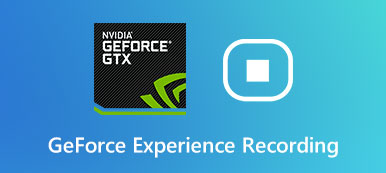Hogyan készítsünk képernyőképet egy teljes weboldalról vagy PDF fájlról Snagit gördülő rögzítéssel? Mivel a Windows és a Mac alapértelmezett kivágási eszközei nem biztosítják a görgetési rögzítési funkciót, a Snagit az egyik legnépszerűbb módszer. Csak tudjon meg többet a görgető képernyőképek Snagit segítségével történő rögzítéséről, valamint a legjobb alternatíváról. Ezenkívül megtalálhatja a Snagit görgetés rögzítésével kapcsolatos hibaelhárítást is a cikkből.
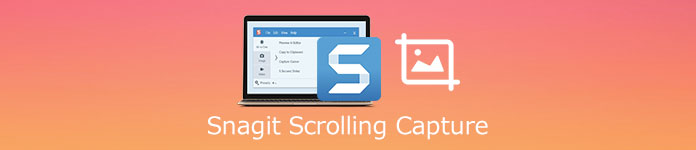
- 1. rész: Hogyan készítsünk görgető képernyőképet a Snagittel
- 2. rész: A legjobb Snagit alternatíva a könnyű képernyőkép készítéséhez
- 3. rész: Hibaelhárítás a Snagit görgetés rögzítéséhez
1. rész: Hogyan készítsünk görgető képernyőképet a Snagittel
Snagit népszerű kivágó és videofelvevő program, amely minden képernyőn megjelenő tevékenységet könnyedén rögzít, szerkeszt és megoszt. Különböző módjai vannak a képernyőképek rögzítésére, beleértve a Snagit görgetéses rögzítést. Csak az alábbiakban olvashat további részleteket a folyamatról.
1. opció: Görgető képernyőkép készítése a Snagit segítségével közvetlenül
1 lépésMiután letöltötte és telepítette a kivágó eszközt, elindíthatja a programot, és kiválaszthatja a Princessz fűző menüben.
2 lépésEzután rákattinthat a pirosra Elfog gombot, és görgessen lefelé a weboldalon a sárga nyílnak megfelelően.
3 lépésKattintson a nyílra, ha vízszintes görgetési területet, függőleges görgetési területet vagy a teljes görgetési területet szeretne kiválasztani a Snagit segítségével.
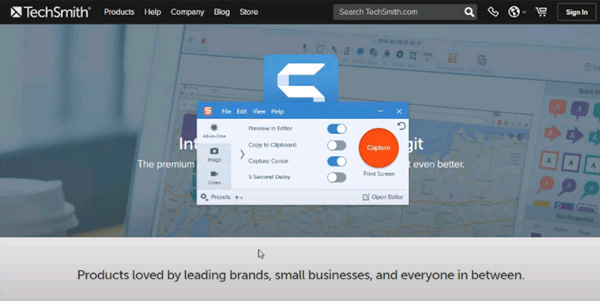
2. lehetőség: A Snagit segítségével rögzítse a görgető képernyőképet egy előre beállított értékkel
1 lépésHa gyakran rögzítenie kell a Snagit görgető képernyőképet, kiválaszthat egy előre beállított Snagit 13 vagy újabb verziót.
2 lépésKattintson az Presets opciót a bal alsó sarokban, és görgessen lefelé a Új előre beállított opciót a programon belül.
3 lépésVálassza a Kép és válassza ki a Görgető ablak választási lehetőség. Ezután mentse el és nevezze meg a képernyő rögzítéséhez használt előre beállított beállítást.
4 lépésEzenkívül beállíthat egy gyorsbillentyűt a Snagit gördülő rögzítéséhez. Egyszerűen megnyomhatja a gyorsbillentyűt a kívánt képernyőkép elkészítéséhez.
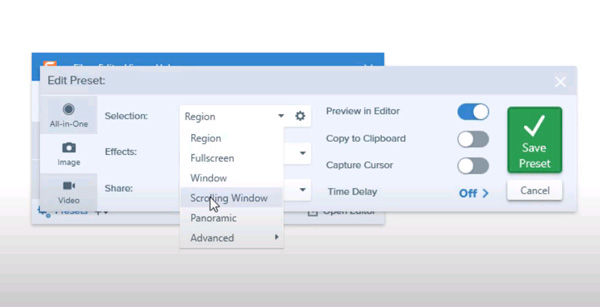
2. rész: A legjobb Snagit alternatíva a könnyű képernyőkép készítéséhez
Mi a legjobb Snagit alternatíva a képernyőképek készítéséhez? Függetlenül attól, hogy screencastet kell készítenie hanggal, vagy könnyedén kell készítenie / szerkesztenie a pillanatképeket, Apeaksoft Screen Recorder a kívánt sokoldalú képernyőrögzítő. Lehetővé teszi az audio- és videobeállítások módosítását, a gyorsbillentyűk/felvételi terület beállítását, és még a fájlok egyszerű kezelését is. Ezenkívül ezzel a képernyőrögzítővel könnyedén rögzítheti a görgető ablakot.

4,000,000 + Letöltések
Könnyen rögzíthet teljes képernyőt, egy bizonyos ablakot vagy egy testreszabott képernyőképet.
Csípje meg a fénykép formátumát, a video / audio beállításokat és további paramétereket.
Adjon hozzá kommentárokat, alakzatokat, vízjeleket, kiemeléseket, szövegeket, vonalakat, nyilakat stb.
Kezelje a képernyőképeket, videókat, audio fájlokat és másokat a médiatárban.
1 lépésTöltse le és telepítse a képernyőrögzítőt, elindíthatja a programot a számítógépén. Válaszd a Pillanatkép opciót és válassza ki Görgető ablak a legördülő listából Pillanatkép.

2 lépésEzután kiválaszthatja a rögzíteni kívánt területet, és az egérrel lefelé görgetve nyomja meg Hely a billentyűzeten, vagy nyomja meg az egér bal gombját. Koppintson a esc ha be akarja fejezni a folyamatot.
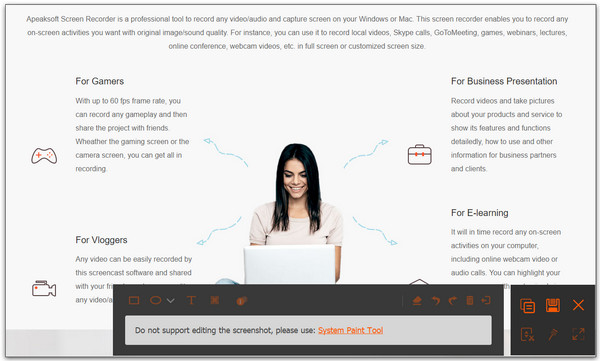
3 lépésKattintson az Korong gombot az elkészített kép mentéséhez. Megjelenik egy ablak, ahol kiválaszthatja a mentési útvonalat. Mehetsz a Felvételi előzmények lehetőség a pillanatfelvételek megtekintésére és szerkesztésére az Ön igényei szerint.

További információért kattintson a gombra hogyan rögzítsük a FaceTime hívást
Összefüggő
Melyik a választás a képernyőfelvétel, a Snagit vagy a Camtasia számára
VLC Record Screen - Hogyan rögzíthetünk képernyőt Audio-val könnyedén Windows rendszeren
Az Ezvid letöltése és használata a videók rögzítéséhez és szerkesztéséhez Windows és Mac rendszeren
3. rész: Hibaelhárítás a Snagit görgetés rögzítéséhez
1. Miért nem lehet a Snagit segítségével görgetni a PDF fájlok rögzítését?
A Snagit nem tudja megfelelően észlelni a görgetősávokat a képernyőn. Mivel nem találja meg a nyilakat a gördülő rögzítéshez a PDF fájlokhoz. PDF vagy többoldalas PDF dokumentum rögzítéséhez használja a Snagit nyomtatót a kívánt görgetés rögzítéséhez.
2. Hogyan használható a Panoramic Capture a Snagit segítségével?
Ha függőleges görgetést kell készítenie a Snagit segítségével, akkor a panoráma rögzítést is használhatja. Csak kövesse ugyanazt a folyamatot a Elfog majd kattintson a gombra Panorámás rögzítés majd kattintson a gombra Rajt gomb görgethető felvétel készítéséhez a Snagit alkalmazással.
3. Miért nem működik a Snagit Scrolling Capture?
Számos oka van annak, hogy a Snagit görgető rögzítése nem működik, például a webhely, a böngésző, az operációs rendszer és más tényezők. Csak ellenőrizze az okot különböző helyzetekben, válassza ki a panorámaképet, vagy akár az Apeaksoft Screen Capture lehetőséget is legjobb alternatíva.
Következtetés
Ha görgetős rögzítést szeretne rögzíteni a Snagit segítségével, további részleteket megtudhat a végső útmutatóból. Nem csak a két gyakran használt Snagit görgetéses rögzítési módot biztosítja, hanem a problémák elhárítását is. Ha bármilyen kérdése van arról, hogyan készítse el a görgető képernyőképet a Snagit segítségével, akkor megjegyzést tehet a cikkben.